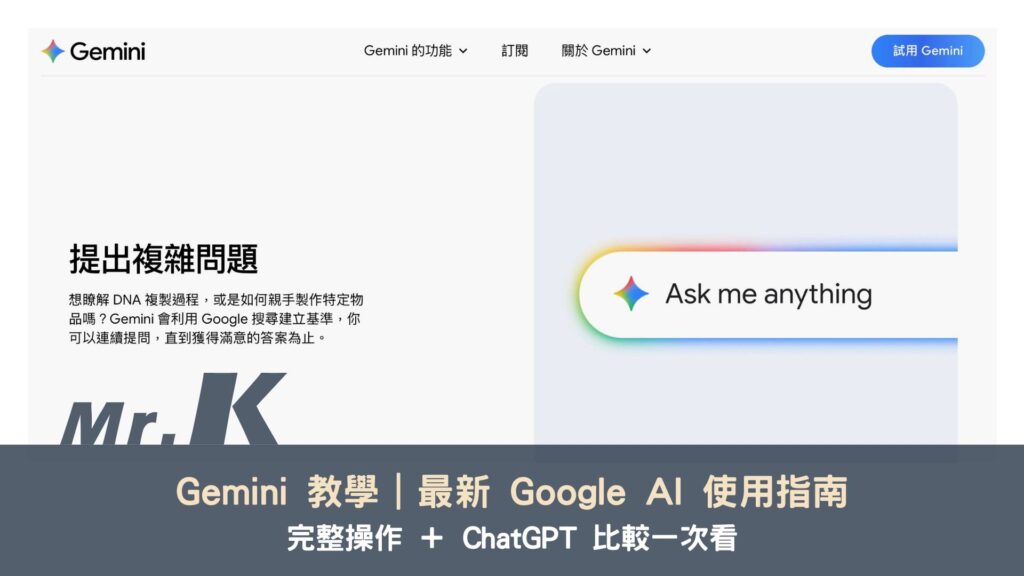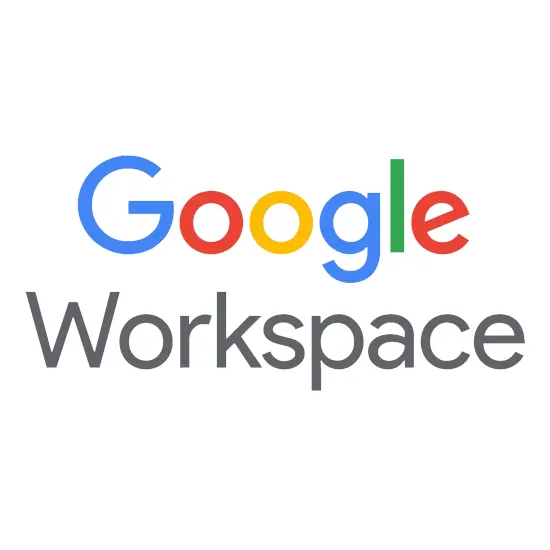最後更新時間: 2025 年 09 月 19 日
AI 來襲,很多人說:如果你還沒跟上 AI 工具的腳步,很快就會被這股時代的浪潮給淘汰,因為同樣是面對滿山滿谷的工作,用 AI 就是快到不行。
AI 工具那麼多,你絕對不能錯過的 AI 模型,就是和 OpenAI 的 ChatGPT、Claude 一起位居三大巨頭的 Gemini 了!它跟其他 AI 工具不同的是,它不只是一個聊天機器人,還可以深度綁定 Google 生態,在 Gmail、Google 文件裡,就能輕鬆使用。
不管你是 AI 新手,或是熟悉 AI 工具的數位工作者,這篇文章都會給你快速理解+好上手的 Gemini 教學和分析,助你把 Gemini 變成你工作上的神助手。
Gemini 是什麼?
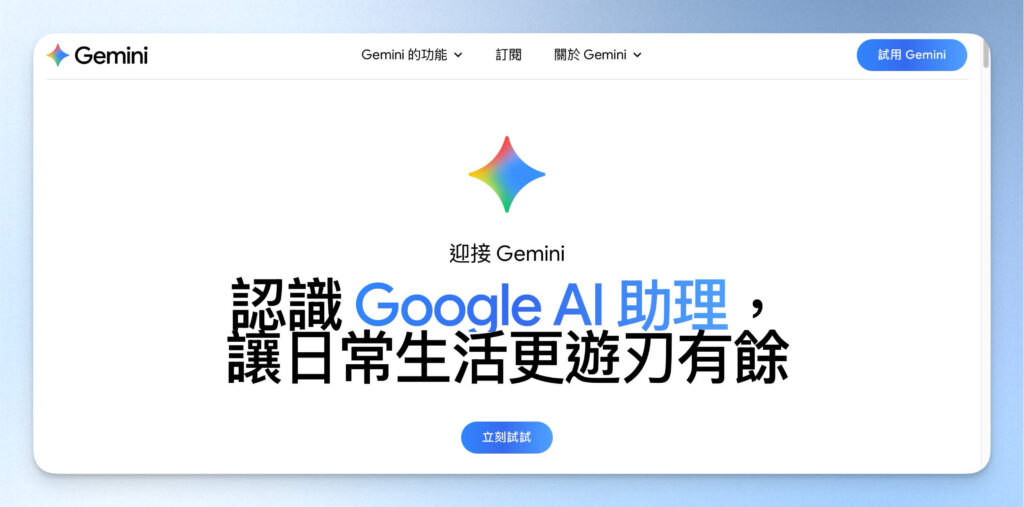
Gemini 是 Google 推出的 AI 助理(AI 聊天機器人)服務,可以幫你寫作、翻譯、摘要、分析或生成圖像,支援網頁版、Android App、iOS App 等版本。
目前(2025 年 8 月)的 Gemini 使用的是最新一代的 Gemini 2.5 模型家族:
- 2.5 Flash(回應快、效能高)
- 2.5 Pro(理解力強、邏輯思考更進階)
這兩種模型都支援輸入文字、圖片、影片、音訊、PDF 文件,還能處理超長上下文,是目前 Google 最新最強的語言模型技術。
如果你是 Google 生態的重度使用者,Gemini 可以變身成為了解你工作的資深同事——因為它除了像 ChatGPT、Claude 有網頁版的聊天介面,還可以整合 Google 生態:你可以在 Gmail 回信時叫它幫忙撰寫,在 Google 文件裡直接請它改稿,甚至讓它生成工作簡報。
你熟悉的 Gmail、文件、簡報、Meet 等工具,現在全面導入 Gemini AI,幫你寫信、整理重點、生成設計,還能自動記錄會議。
無論是找資料、寫提案、回信或做簡報,Gemini 都是你辦公室裡的萬能 AI 小幫手。
🛡️ 企業級資安保障,資料不外流、不用來訓練 AI。
⭐ 點擊連結可免費試用 Google Workspace(含 Gemini)14 天,現在就體驗看看
Gemini 網頁版的使用情境
這段寫給跟 AI 不熟的你——
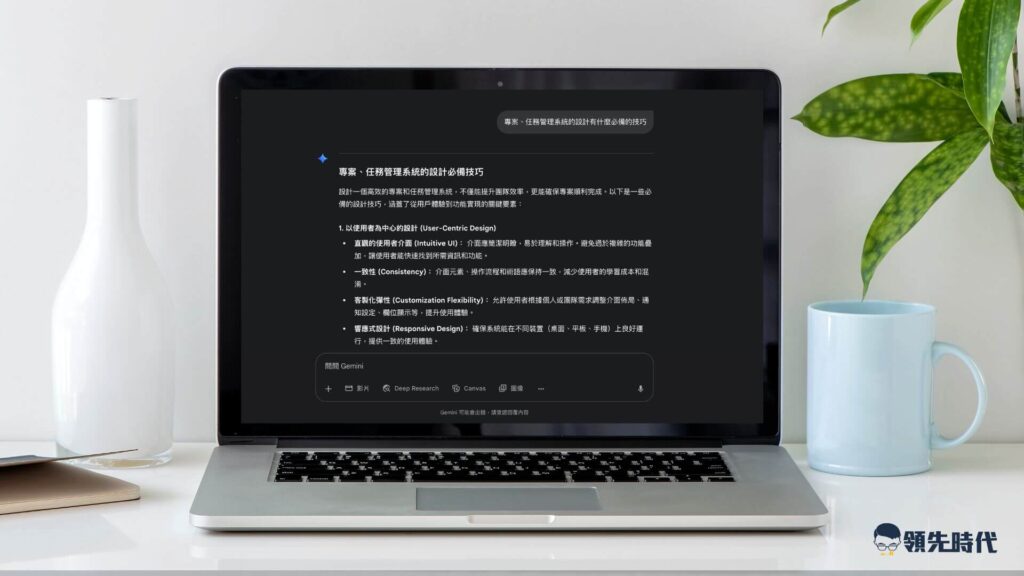
Gemini 網頁版跟 ChatGPT、Claude 一樣,都是可以聊天的 AI。你可以跟他聊日常、聊工作,甚至連學術專業領域,幾乎什麼都難不倒他。
真正好用的,是你把它當作寫手、分析員、甚至顧問,給它的背景緣由、上下文越充足,跟他合作越長久,他越能給出貼近你理想的答案。
以下這 5 種情境就是我日常最常用 Gemini 的方式:
- ✅ 寫作幫手:想寫貼文、文章、企劃卻靈感枯竭?只要跟它說「幫我寫一篇XX主題的貼文,字數OO字,語氣活潑」就能一秒生成
- ✅ 閱讀省時救星:如果你手邊有一份幾十頁的 PDF 需要閱讀,不想自己慢慢看、慢慢理解,丟給 Gemini,他就能幫你寫總結、做摘要。
- ✅ 看圖說話:把一張海報、流程圖或報告截圖丟給 Gemini,它會直接幫你「看懂它」。你可以用來把圖片轉文字,或丟一張產品照片,請它幫忙寫廣告文案。
- ✅ 翻譯高手:比起「Google 翻譯」的生硬感,Gemini 翻譯出的語言更自然、貼近口語,還能給他指令,翻譯出不同語氣、語境的文字。
- ✅ 寫程式、改語法:如果你跟我一樣不是工程師,但又會碰到一些需要寫 HTML 或程式語法的工作,它可以幫你寫語法、偵錯,甚至試著做自己的 App!
只要你會用中文說出你想要的東西,Gemini 基本上都能幫你做到。不過,想要得到理想的回覆,就要在指令上下一些工夫,我們在這個章節會教你一些小技巧。
Gemini 整合 Google 工具有多神?
這段寫給常用 ChatGPT、但跟 Gemini 不熟的你——
整合 Google 應用程式是 Gemini 跟其他 AI 工具最大的差異跟優點,因為 Gemini 直接住進你的 Google 工具裡,不會打斷你既有的工作流。
如果你平常常用 Gmail、Google 文件、Google Meet,真的要學一下怎麼讓這些工具都有 AI 加持!
以下列舉幾項常用範例:
Gemini 版 Gmail
👍🏼 幫你寫信、摘要信件、快速回覆
Gemini 可以偵測整個信箱,幫你統整所有未讀信件,也可以真來信內容,幫你生成信件摘要、回信草稿。
你可以跟它說:「幫我回覆這封信,用有禮貌但堅定的語氣婉拒邀約」,它就會自動幫你寫好,不用自己苦惱老半天。
如果你臨時要交接同事的聯繫的業務,Gemini 還能幫你讀一整串來回信件後,說出結論:「這一連串信件重點是…」,整串來回信不用再自己慢慢看啦!
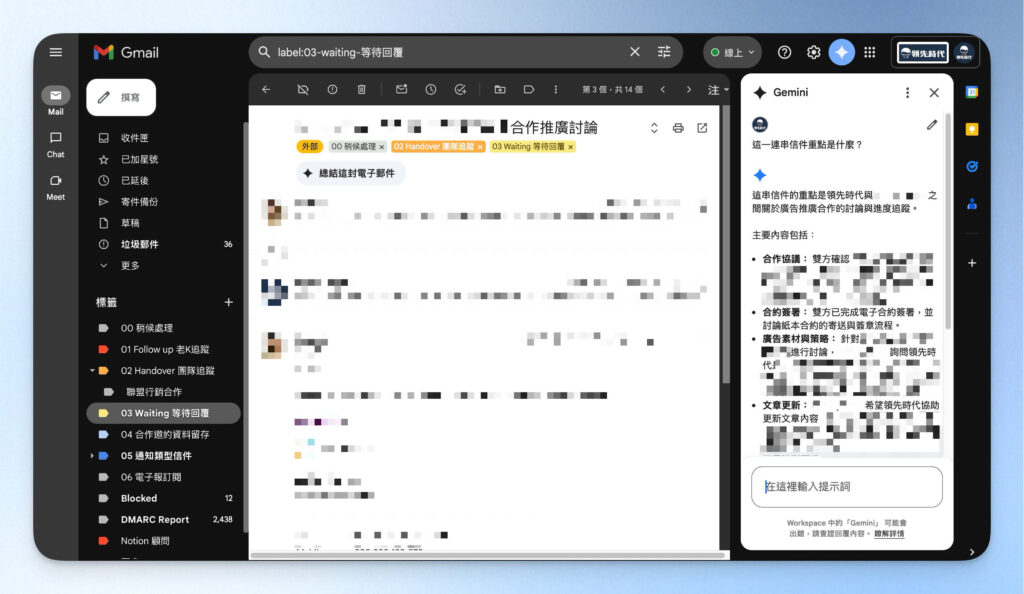
Gemini 版 Google 文件
👍🏼 AI 寫稿、改稿、總結一把罩
直接在 Google Doc 裡開啟 Gemini 對話視窗,Gemini 會自動偵測內文,依照你的指示幫你寫作、改稿、總結,不像使用其他 AI 工具要另開一個視窗。
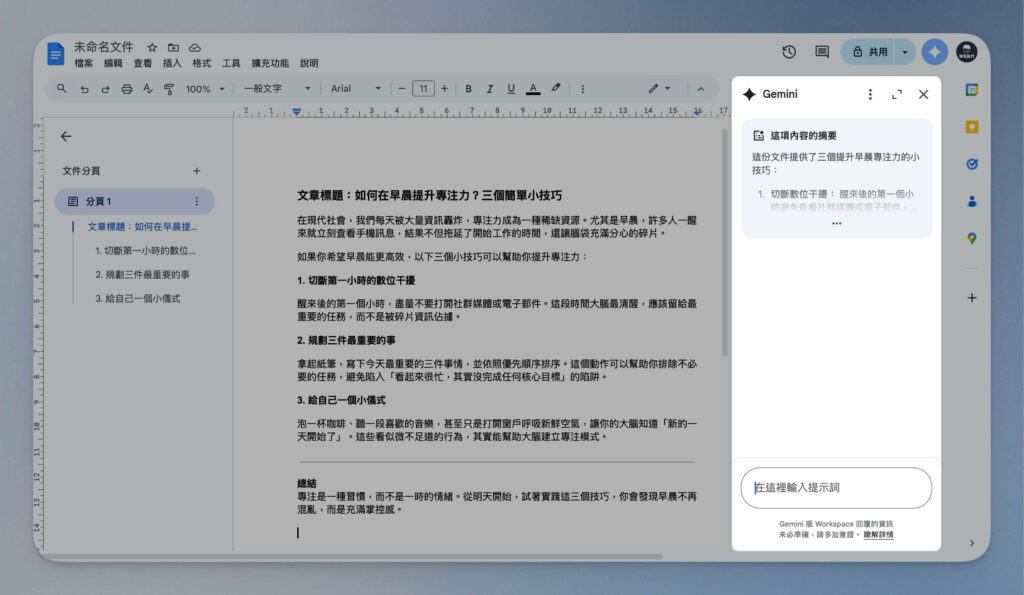
Gemini 版 Google 簡報
👍🏼 簡報內文與圖片生成
做簡報是一項很耗費心力和時間的工作,如果你靈感枯竭,又被截止日期追著跑,就能招喚 Gemini 拯救你。
一樣可以在 Google 簡報裡開啟 Gemini 對話視窗,只要給它主題,他就能幫你生成單頁的簡報內文+生成插圖!
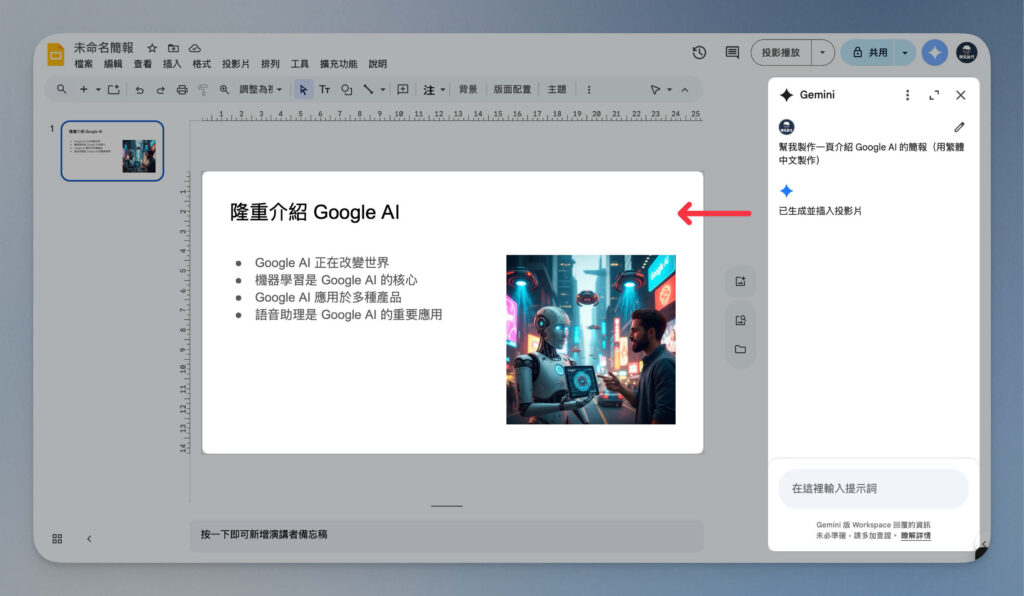
Gemini 版 Meet 會議
👍🏼 在會議中作筆記(英文)
Gemini 可以在 Google Meet 裡擔任「AI 會議記錄員」,不用再費心整理會議筆記囉。
(目前這項功能只能偵測英文和其他幾項非中文的語言,期待它未來推出中文偵測!)

參照 Google 雲端硬碟檔案
在任何 Google 應用程式裡的 Gemini 輸入指令時,都能用「@」來提及其他檔案,讓 Gemini 指定檔案裡的內容,提供最貼切你需求的回應。
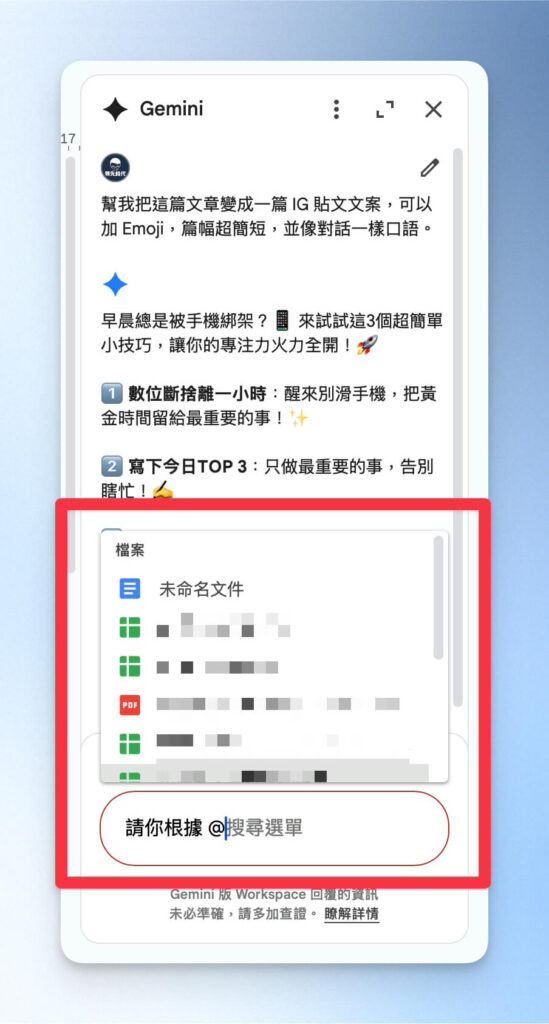
Google Gemini 方案介紹
由於 Gemini 的功能依照方案而有不同。不過,你在研究付費進階版時,很容易就一頭霧水,因為方案太多又複雜。
以下我幫大家研究並統整好所有跟 Gemini 相關的方案介紹,讓你比較方案沒煩惱:
Gemini 免費版
登入 Google 帳號後前往 Gemini 首頁,你就能直接使用免費、網頁版的 Gemini 。
免費版可以使用最新的 Gemini 2.5 Flash 和 Gemini 2.5 Pro 模型,對話、寫文案、翻譯、幫你寫封 Email 都沒問題,對輕度使用者來說就很夠用。
不過,這個方案有隱藏的限制:
- 🔺對話次數限制,聊到上限就需要重啟對話、改用其他模型,或花時間等待重置
- 🔺無法在 Google 其他產品中使用 Gemini
如果你想讓 Gemini 進化成你的工作助理,而不只是聊天機器人,就要依照你是「個人」或「公司企業」的使用情境,選擇相對應的進階付費方案。
Gemini 付費版比較
個人選 Google One,企業/團體/品牌就選 Google Workspace:
| 功能/特點 | Google One 的付費方案 | Google Workspace 的付費方案 |
|---|---|---|
| 主要使用者 | 個人使用者 | 企業、組織和團隊 |
| 內含方案 | 有 Google AI Pro、Google AI Ultra 兩種方案可選 | 分為 Business Starter、Business Standard、Business Plus、Enterprise Plus 四種方案 |
| 使用情境 | 強化個人工作、創作和日常應用 | 提升團隊協作和企業生產力 |
| 資料使用 | 服務條款為個人用途設計 | 企業級資料保護,內容不會用於訓練模型 |
| 跨應用整合 | ✓ Gemini 版 Gmail 和 Google 文件 ✓ 在簡報中生成圖片 ✓ 提高 Meet 會議畫質 ✓ 可用 Vids AI 影片生成 | 專注於 Workspace 應用程式,包含 Gemini 版的 Google 文件、 試算表、簡報、Vids、雲端硬碟、Meet、Chat |
| 管理控制 | 個人帳戶直接使用 | 需由企業管理員啟用和設定 |
| 額外福利 | 包含 Google One 儲存空間等個人福利 | 包含企業電子郵件、雲端硬碟、團隊協作工具等 |
想好你是哪一類了嗎?接下來,讓我們深入看看這兩種方案怎麼挑最適合的版本吧:
Google One 個人方案
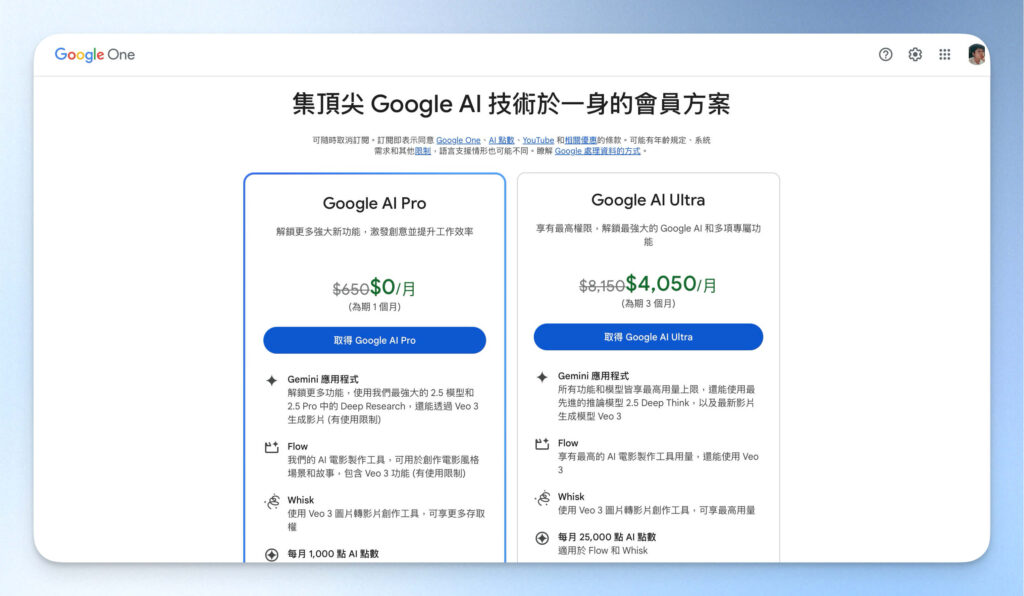
能用 Gemini 但用量和功能都有限:
| 功能 | Google AI Pro | Google AI Ultra |
|---|---|---|
| Gemini 應用程式(網頁版) | Gemini 2.5、Gemini 2.5 Pro 與 Deep Research、Veo 3 影片生成模型(有限制用量) | 所有功能和模型皆享最高用量上限,還能使用最先進的推論模型 2.5 Deep Think、Veo 3 影片生成模型 |
| 適用於 Flow1 和 Whisk2 的 AI 點數 | 每月 1,000 點 | 每月 25,000 點 |
| NotebookLM3 | 語音摘要和筆記本數量增為 5 倍&其他 | 最高用量上限+最強大的模型功能(預計 2025 年稍晚推出) |
| 在 Google 應用程式使用 Gemini4 | 限制用量 | 最高用量 |
| 儲存空間(可供 Google 相簿、雲端硬碟和 Gmail 使用) | 2 TB | 30 TB |
| Jules5(專為軟體開發人員設計的非同步程式設計代理) | 限制用量 | 更高用量 |
| YouTube Premium 個人方案 | ❌ | ✅ |
| 價格 | NT$ 650(每月) | NT$ 4,050(每三個月) |
2 Whisk:使用 Veo 3 模型的圖片轉影片創作工具
3 NotebookLM:Google 開發的 AI 研究與寫作助理
4 Gemini 的跨應用整合,包含:Gemini 版 Gmail 和 Google 文件、在簡報中生成圖片、提高 Meet 會議畫質、可用 Vids AI 影片生成
5 Jules:專為軟體開發人員設計的非同步程式設計代理
Google Workspace 企業方案
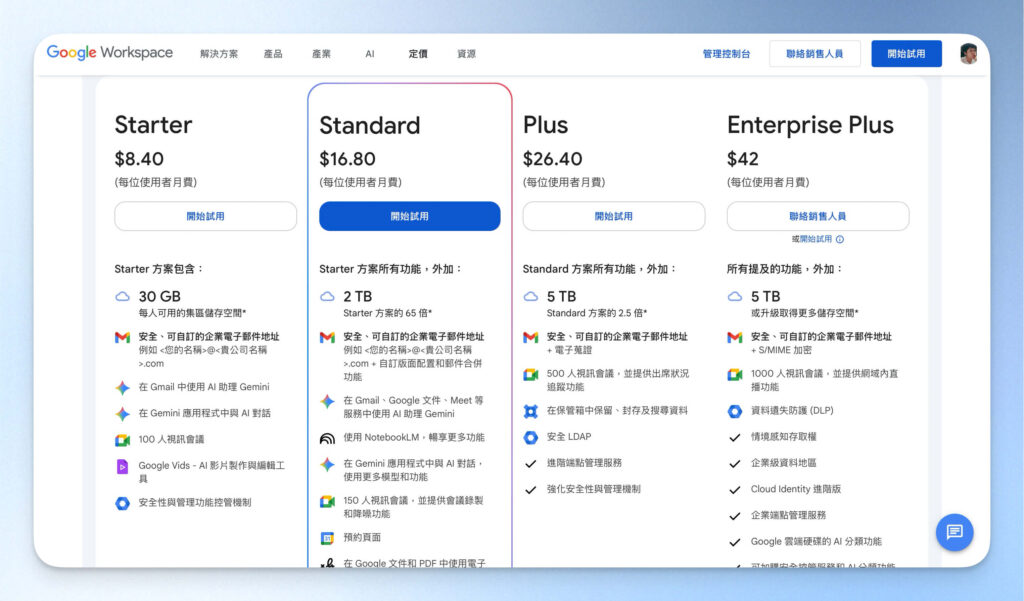
如果你隸屬企業團隊、或有自己的品牌,每天都在跟夥伴開會討論,或重度依賴 Google 產品,那 Workspace 的 Gemini 功能就是非常適合你,因為整個 Google 生態都會跟 Gemini AI 打通任督二脈!
| Business Starter | Business Standard | Business Plus | Enterprise Plus | |
|---|---|---|---|---|
| 價格(每位使用者) | 月繳 US$ 8.4/月 年繳 US$ 7/月 | 月繳 US$ 16.8/月 年繳 US$ 14/月 | 月繳 US$ 26.4/月 年繳 US$ 22/月 | 月繳 US$ 42/月 年繳 US$ 35/月 |
| 儲存空間 | 30 GB | 2 TB | 5 TB | 5 TB |
| 企業電子郵件地址 | ✅ | ✅ + 自訂版面配置和郵件合併功能 | ✅ + 電子蒐證 | ✅ + S/MIME 加密 |
| Workspace 應用程式中的 Gemini | 受限 | ✅ | ✅ | ✅ |
| 企業級的安全性及隱私權防護機制 | ✅ | ✅ | ✅ | ✅ |
| Gemini 應用程式(網頁版) | 基本存取權 | 無受限存取權 | 無受限存取權 | 無受限存取權 |
| Google 最強大的 AI 模型 | ❌ | ✅ | ✅ | ✅ |
| Gemini 版的 Gmail、Vids、雲端硬碟、Meet、Chat | ✅ | ✅ | ✅ | ✅ |
| Gemini 版 Google 文件、試算表、簡報 | ❌ | ✅ | ✅ | ✅ |
| Notebook LM | 基本存取權 | 無受限存取權 | 無受限存取權 | 無受限存取權 |
| Meet 視訊 | 100 位參與者 | 150 位參與者 | 500 位參與者 | 1,000 位參與者 |
很棒的是,Workspace 提供 14 天免費試用,不用一開始就綁約,先用看看再決定要不要全公司升級。
Google Workspace 是一套從個人品牌到企業團隊都適用的雲端辦公軟體,整合了各種實用的應用程式,不僅操作簡單直覺,更能有效提升工作效率。
從自訂的企業網域信箱、大容量雲端空間、線上會議軟體到 AI 工具,Google Workspace 都能一次搞定!
Gemini 適合誰使用?
Gemini 雖然免費就能用,而且適用族群非常廣泛,不過有些類型的使用者會非常有感。以下列出一些可能會很有感的族群,並且依照用途提供大家適合的方案建議:
自由工作者、內容創作者
常常要趕稿、寫貼文、寫長文,想要高產出但腦袋轉不過來,Gemini 可以幫你找靈感、換語氣、快速輸出初稿。
🔍 方案選擇:
- 個人使用者可以用 Gemini 免費版(不過有對話限制),如果想直接在 Google Docs 裡叫出 Gemini,Google One 的付費方案也能使用,並且可有更多的使用次數。
- 如果是企業或團隊,直接選擇 Workspace Standard 以上的方案是最適合、次數也不會受限的整合方式。
行銷人、PM、中小團隊工作者
需要大量做簡報、用 Gmail 跟客戶溝通,做很多「快速整理資訊」的任務的工作者,用起 Gemini 會特別有感。
🔍 方案選擇:
- 企業、團隊使用者:如果希望提升整個團隊效率,推薦挑選次數無限制的 Workspace Business Standard 以上方案,讓團隊一起效率升級:在 Gmail 用 Gemini 迅速回信,簡報交給 Gemini 發想等。
- 大用量的個人使用者:以訂閱費用和功能多樣程度來考量,比起 Google One,更建議使用 Workspace Business Standard 以上方案,每月省下 NT$500 以上的訂閱費!
有大量協作需求的公司團隊
團隊常要共編簡報、產出內容、審核草稿,有一致的內容標準和流程,希望大家輸出的品質和語調一致,這時候,使用 Gemini + Workspace 最大的好處就是大家用的是同一套 AI 協作環境,而不是每個人各自開 ChatGPT。
例如:團隊成員可以在 Google 應用程式裡的 Gemini「@」相關文件,請 Gemini 生成符合規範的回答。
🔍 方案選擇:公司團隊方案要使用 Google Workspace,至於要選哪種方案,可以依照你需要的 Google 程式整合項目有哪些來判斷:
- 需要使用 Gemini 版 Google 文件、試算表、簡報:選 Business Standard 或以上的方案
- 其他:可依照其他功能特點來選擇方案,例如儲存空間、Meet 會議容納人數等
選擇建議
先開一個 Workspace 試用帳號,玩 14 天看看吧!
- 如果你只是偶爾想寫點東西、找靈感,免費版就夠用。
- 但如果你想在工作上省時、提高團隊效率、讓 AI 融入你的 Google 工作流,那 Workspace 才是 Gemini 的主場。
你可能會想看…
– 【NotebookLM 教學】功能最全面的免費 AI 筆記工具,7 種學習+工作實戰情境全公開!
– Gemini 教學|2025 最新 Google AI 使用指南,完整操作+ChatGPT 比較一次看
– 【Google Workspace 是什麼】價格方案怎麼挑?功能教學與申請流程快速上手!
– 【Google Chat 教學】專為工作設計的即時通訊工具,完整功能介紹與操作指南
– 【Google Meet 教學】線上會議必備軟體!完整操作指南&常見問題一篇看懂
– 【2025 教學】Google Drive 電腦版好用嗎?一篇搞懂下載、同步、設定技巧
– 【Google Forms 問卷製作教學】從零開始設計你的線上問卷,新手也能輕鬆上手!
Gemini 的優缺點
Gemini 優點
- 深度整合 Google 生態系:Gemini 直接住進 Gmail、Docs、Sheets、Meet 裡,不需要另開網頁視窗就能使用
- 支援繁體中文,理解力強,邏輯清楚
- 上手門檻低,對 AI 新手超友善,只要你會傳訊息,幾乎就會用 Gemini
- 多形態輸入:可上傳圖片、影片、PDF 檔,再詢問相關問題
- 免費版就很夠用,付費方案都有試用期(個人付費 Google One 的 Google AI Pro 方案免費試用一個月,企業版的 Google Workspace 各方案則有 14 天試用期)
Gemini 缺點
- 在 Google 應用程式中使用 Gemini 時,偶爾會蹦出英文,這時就需要給明確的「以繁體中為回答」指令
- 功能更新節奏偏慢,且新功能非所有帳號或語言同步開放:Google 的更新策略常是逐步釋出,你可能看到更新還不一定馬上用得到
- 方案、功能限制的介紹繁雜又不清楚:想知道各個方案有什麼不同功能限制,通常找很久都找不到答案(我在寫這篇文章找資料時,也迷路了好久⋯)→ 還好目前都有免費試用,可以直接一探究竟
Gemini v.s. ChatGPT,到底該選哪個?
要開始使用 AI 工具,這個問題你一定想過!
我自己覺得:不同 AI 語言模型有不一樣的「個性」,最好的辦法就是自己用看看。但如果你想先了解兩者的差別,以下我幫你整理了它們的比較:
| Gemini | ChatGPT | |
|---|---|---|
| 語言支援 | 多語言(含中文)表現穩定 | 多語言能力強,GPT-4 翻譯也優秀 |
| 模型版本 | Gemini 2.5 Flash、Gemini 2.5 Pro | GPT-5 有 Auto、Instant、Thinking、Pro 等版本 |
| 整合性 | 原生整合 Gmail、Docs、Meet 等 Google 工具 | 可透過外掛整合第三方工具(非原生) |
| 操作方式 | 有網頁版,視方案也可內嵌在 Google 工具介面中無縫協作 | 需進 ChatGPT 網頁或 App 輸入指令 |
| 表格/簡報製作 | 支援 Google 試算表、Google 簡報內部的協作+生成結果直接套用 | 可協助生成表格內容,但無支援簡報製作 |
| 檔案/圖片理解能力 | 支援多類型輸入(圖像、PDF、截圖等) | 也支援多類型輸入,表現與 Gemini 差不多 |
| 多人協作支援 | Workspace 方案支援團隊協作、權限管理 | 無團隊帳號/權限控管機制(個人導向) |
| 價格 | ✓ 免費版 ✓ 個人方案 NT$650/月起 ✓ 企業方案 US$8.4/月起 | ✓ 免費版 ✓ 付費方案 US$20/月起 |
以我使用的用途和心得來說,我認為:
- ChatGPT 更擅長文字創作、長文生產、深度的議題討論、複雜情境的任務
- Gemini 用起來流暢自然,短文的生成表現不錯,回答精練又有條理,適合幫助理清思緒,跟 Google 工具搭起來可以發揮更大的價值。
如果你工作離不開 Google 工具,那我誠心建議你:👉 試試看 Google Workspace 的 14 天試用,親自感受 Gemini 那種貼近你工作流的 AI 助理感!
你熟悉的 Gmail、文件、簡報、Meet 等工具,現在全面導入 Gemini AI,幫你寫信、整理重點、生成設計,還能自動記錄會議。
無論是找資料、寫提案、回信或做簡報,Gemini 都是你辦公室裡的萬能 AI 小幫手。
🛡️ 企業級資安保障,資料不外流、不用來訓練 AI。
⭐ 點擊連結可免費試用 Google Workspace(含 Gemini)14 天,現在就體驗看看
Gemini 教學:啟用與開通
一般使用者如何開始使用 Gemini?
前往 Gemini,登入 Google 帳號就能立即使用。(未登入也可以用,但有登入才會有對話紀錄)
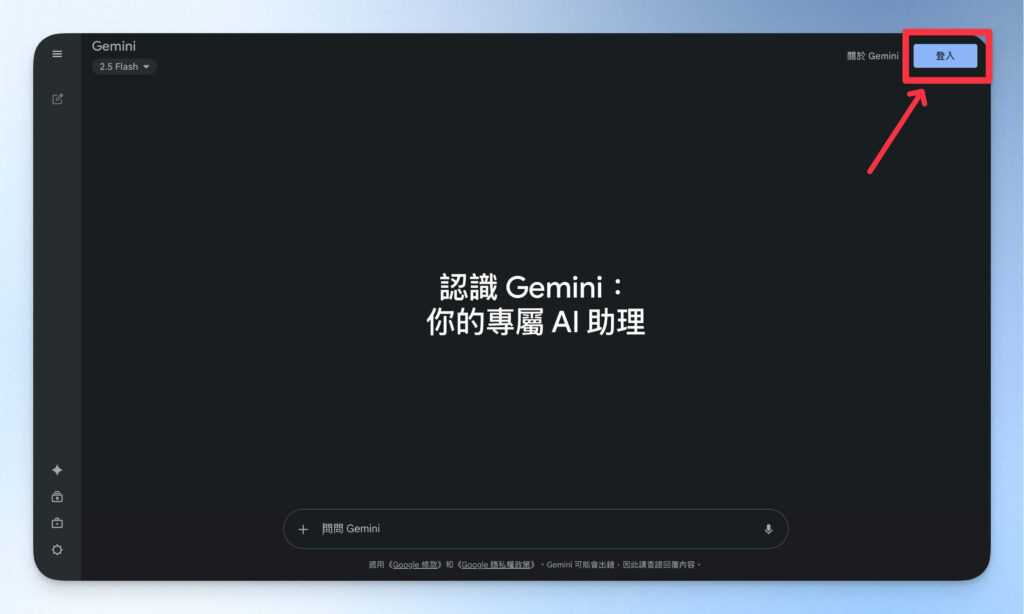
Workspace 方案如何開始使用 Gemini?
登入 Google Workspace 帳號前往 Gemini,會經過以下程序:
step 1
點擊「與 Gemini 對話」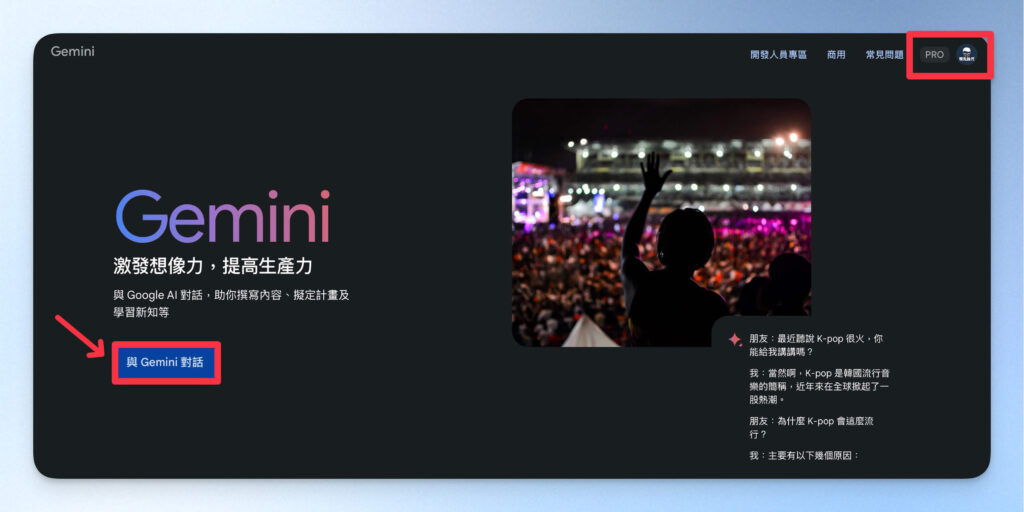
step 2
同意條款與隱私權政策,點擊「使用 Gemini」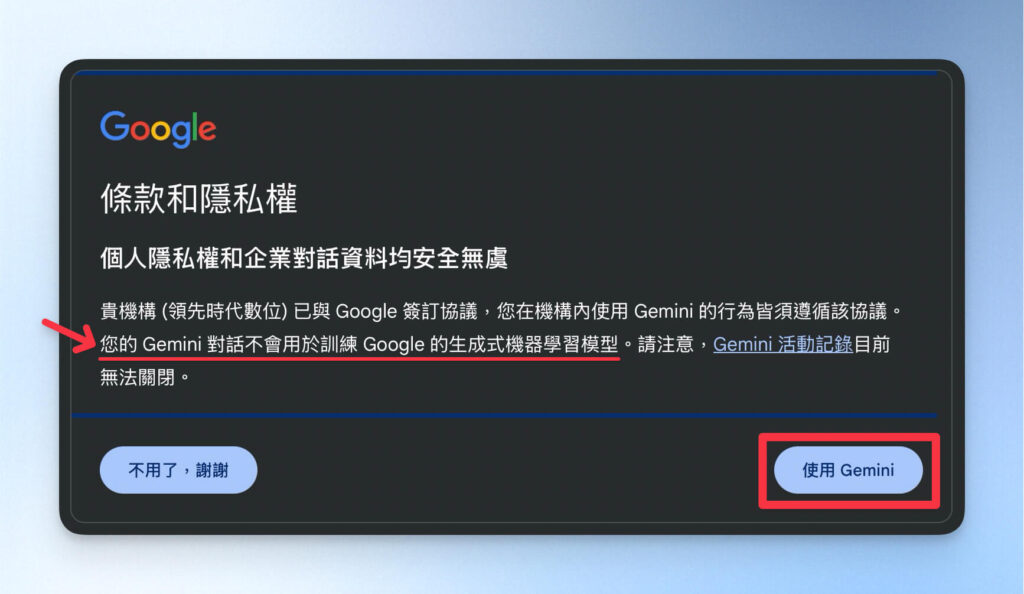
step 3
點擊「繼續」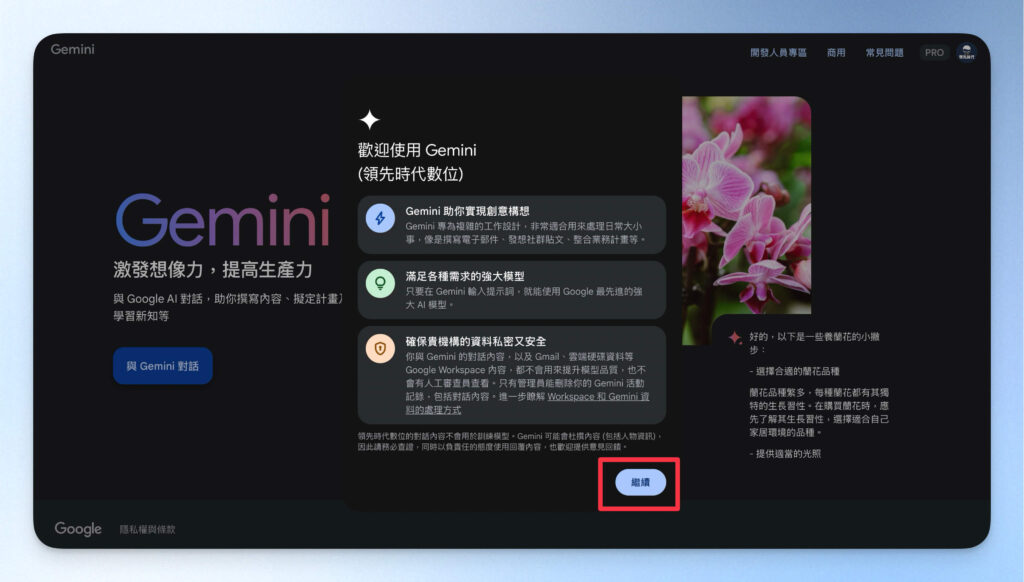
step 4
抵達 Workspace 專用 Gemini!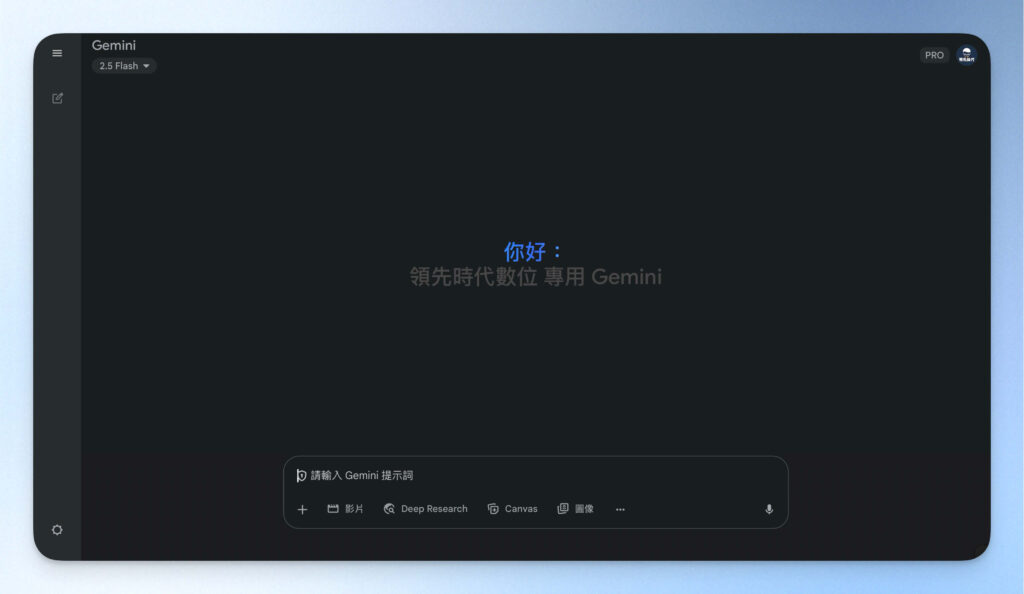
Workspace 管理員如何幫成員開通 Gemini 功能?
如果你的公司/團隊有購買 Workspace 方案,可以透過 Workspace 後台來設定權限(只有管理員角色可以設定)。
step 1
點開 Gemini 頁面右上的頭像,選擇「管理控制台」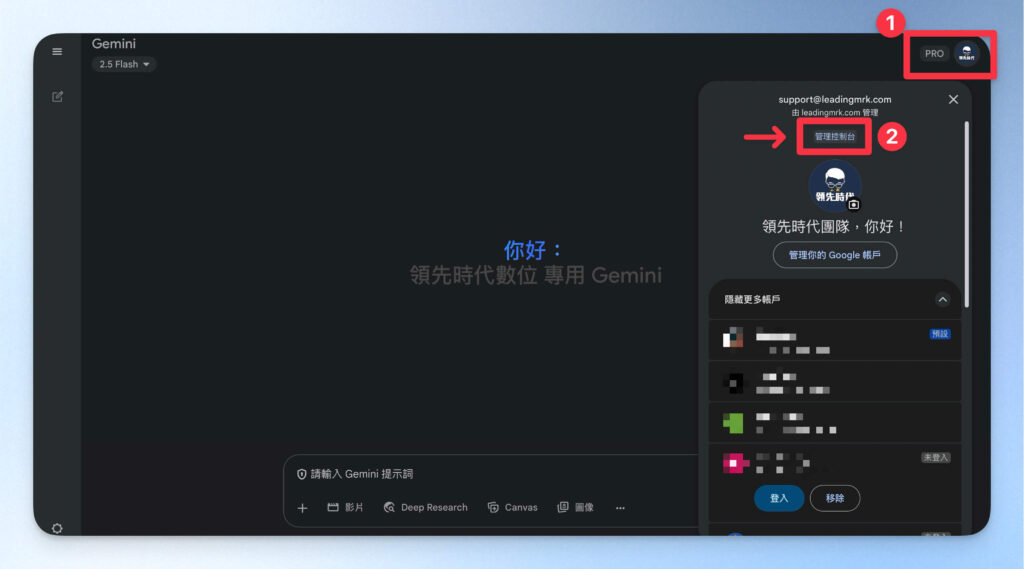
step 2
輸入密碼驗證身份,點擊「下一步」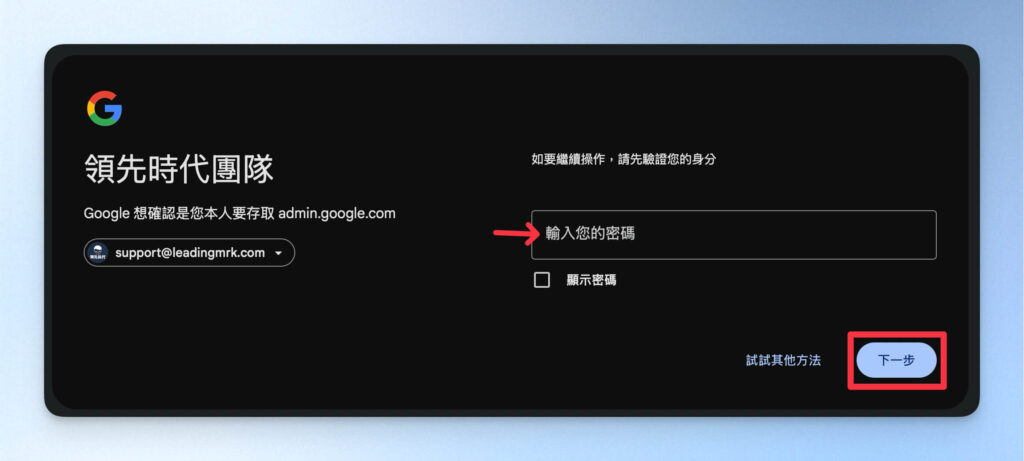
step 3
開啟左側邊欄「生成式 AI」的折疊選單,選擇「Gemini 應用程式」並點擊「服務狀態」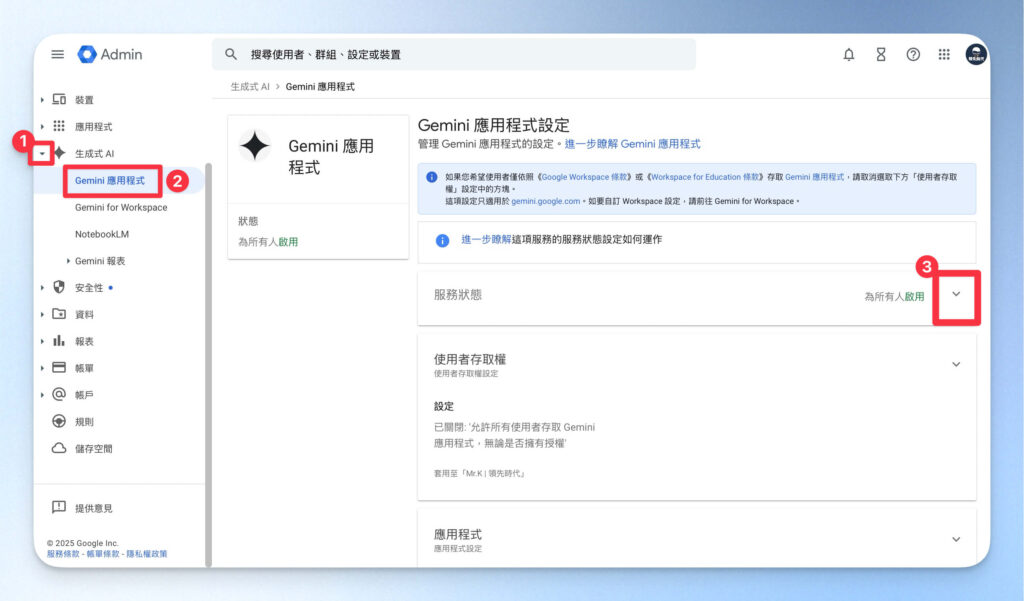
step 4
預設是為所有人啟用/關閉 Gemini,設定完點「儲存」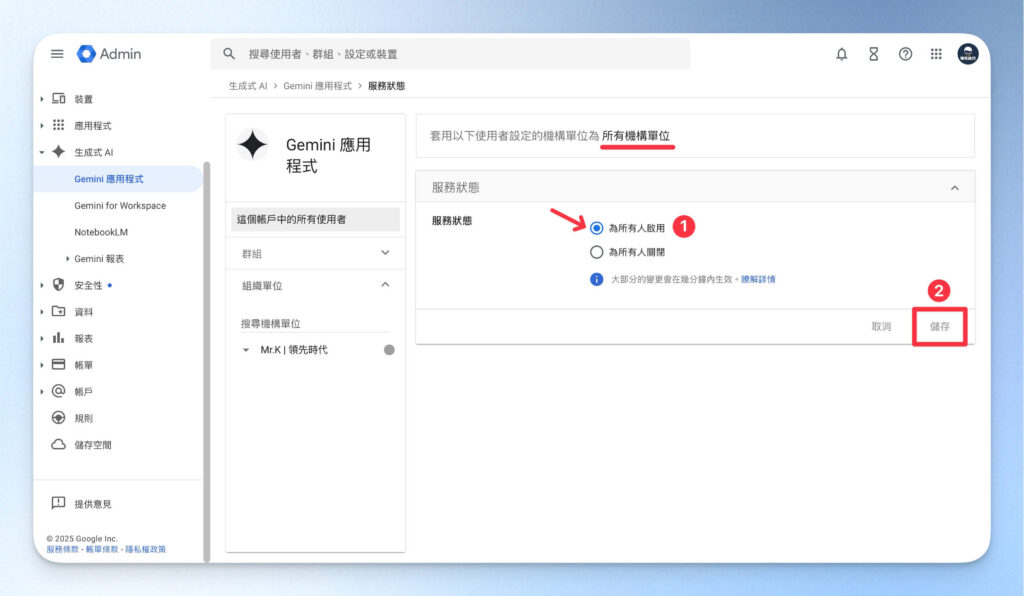
不過,如果你的 Workspace 帳號有幫公司人員分群組、組織單位,也可以針對單一單位設定權限:
先選定群組或單位,設定服務狀態後,點擊「儲存」。
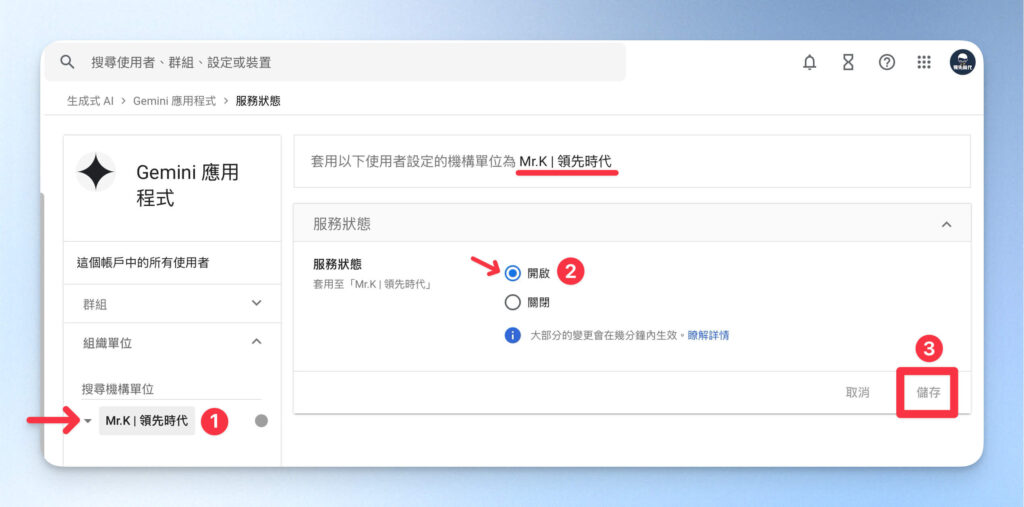
step 5
回到「生成式 AI」>「Gemini 應用程式」,將視窗下拉,也可以用相同的方式,設定是否允許 Gemini 存取 Workspace 應用程式、對話紀錄保留時限、是否啟用 Gem 自訂機器人功能等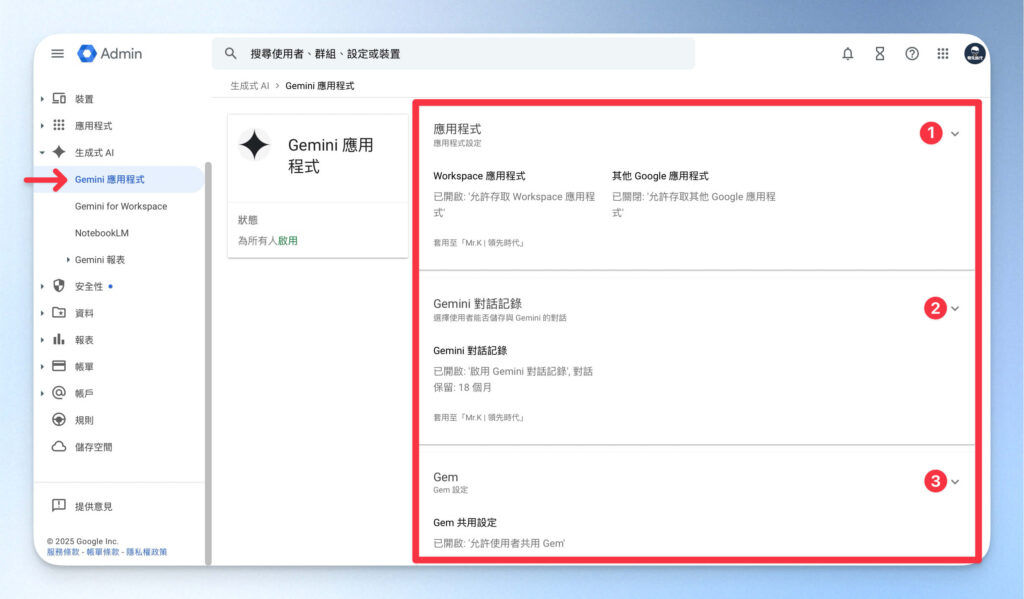
Gemini 教學:網頁版功能介面
無論你選擇免費版或付費方案,Gemini 網頁版的介面都差不多:
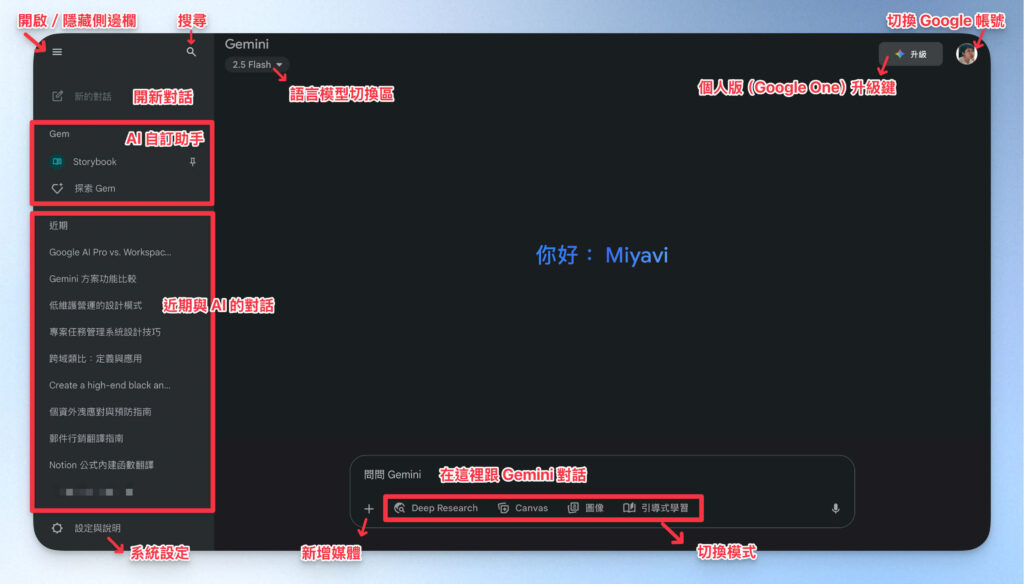
Gemini 對話功能
step 1
在左上角 Gemini Logo 下選擇語言模型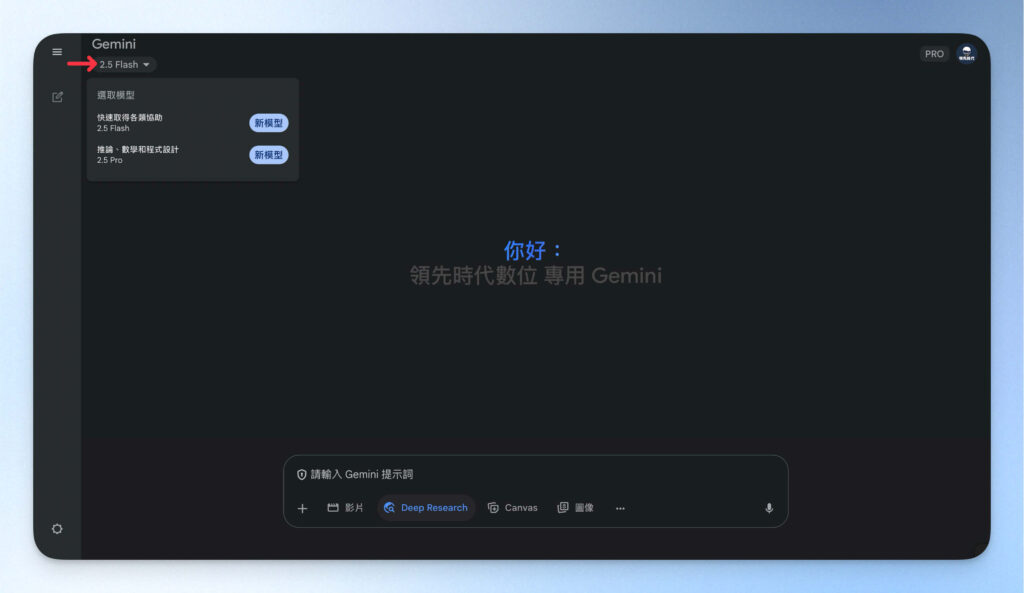
step 2
接著在對話框下 1️⃣ 選擇模式,再於 2️⃣ 輸入指令、跟 Gemini 對話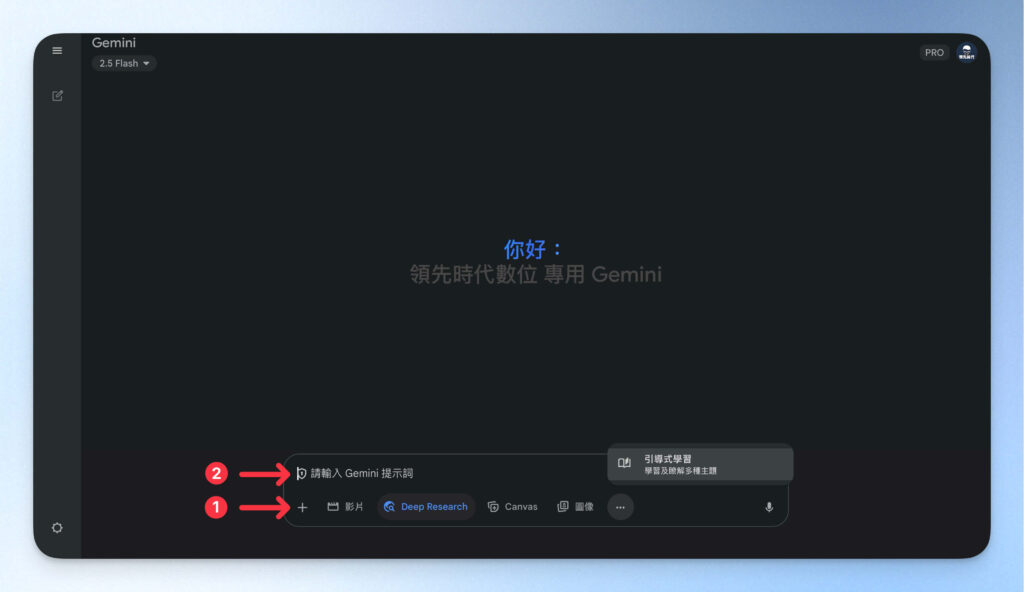
以「引導式學習」模式為例,比起一般對話會直接給你所有它建議你的答案,它反而會更偏向引導的提問:
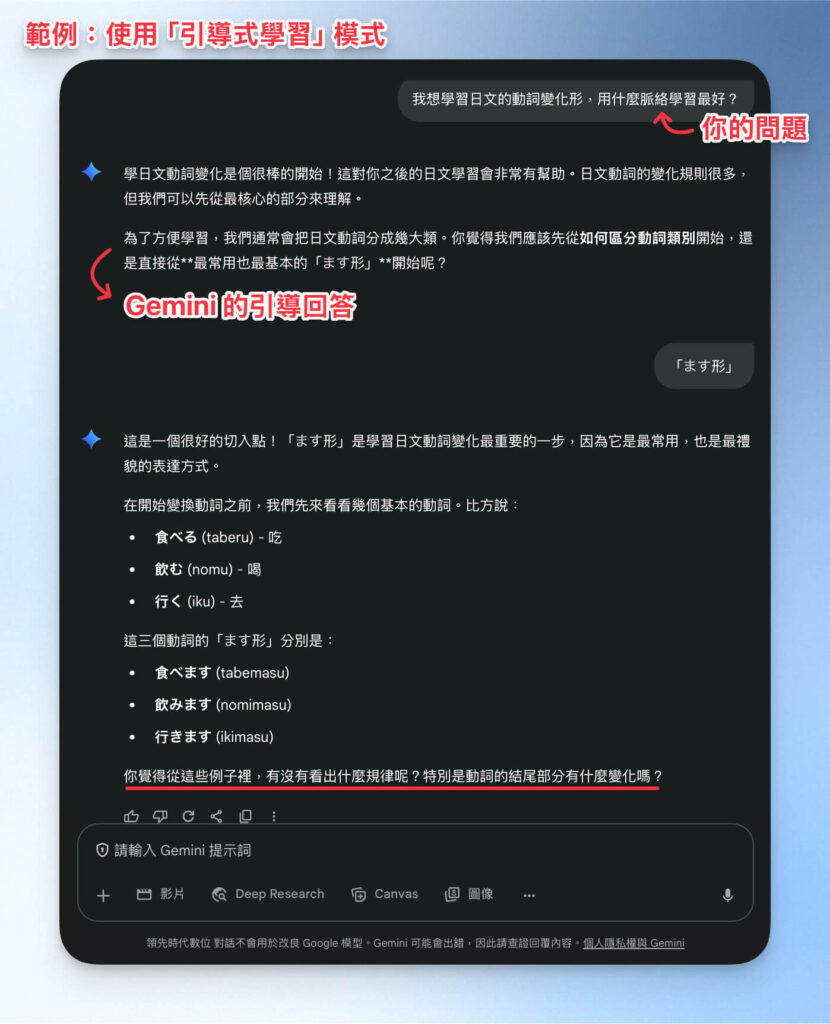
Gemini Gem 自訂機器人教學
Gemini 的 Gem 功能就像替 AI 開一個專屬分身,你設定好角色與任務,它就能用你預先的設定幫你回應。把常用的任務做成 Gem,就不用每次新對話都重新輸入指令。
step 1
在左側邊欄點擊「探索 Gem」,你可以使用 Google 預設的四種 Gem 或自行新增 Gem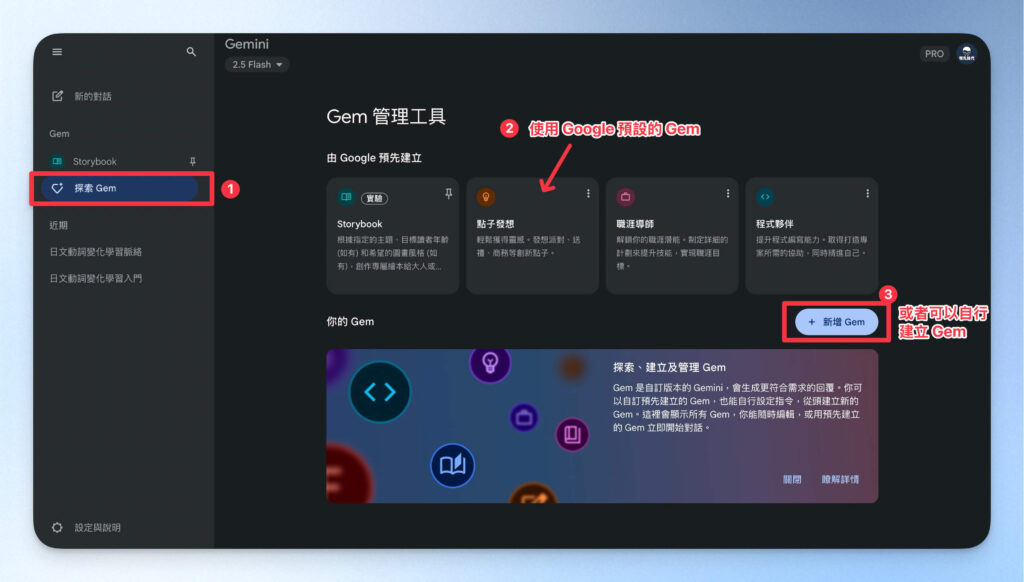
Gem 是長這個樣子的 ⬇️,同樣用對話的方式使用。比如這個是專門用來發想點子的 Gem,它已經被賦予角色定位、任務指令或風格偏好,可以幫助你完成特定指令流程的任務
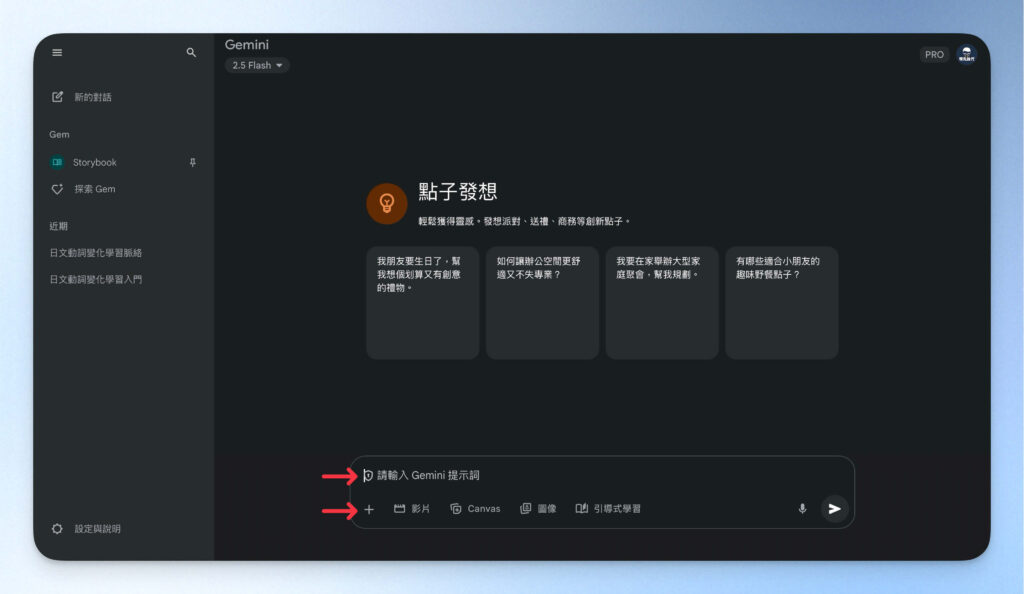
step 2
如果你選擇自訂 Gem,需要輸入:- Gem 名稱
- 使用說明:就是給 Gemini 這個 AI 小機器人的相關指令,寫得越清晰越好
- 相關資訊:可上傳相關檔案,給它更多背景、上下文,最多可上傳 10 個檔案
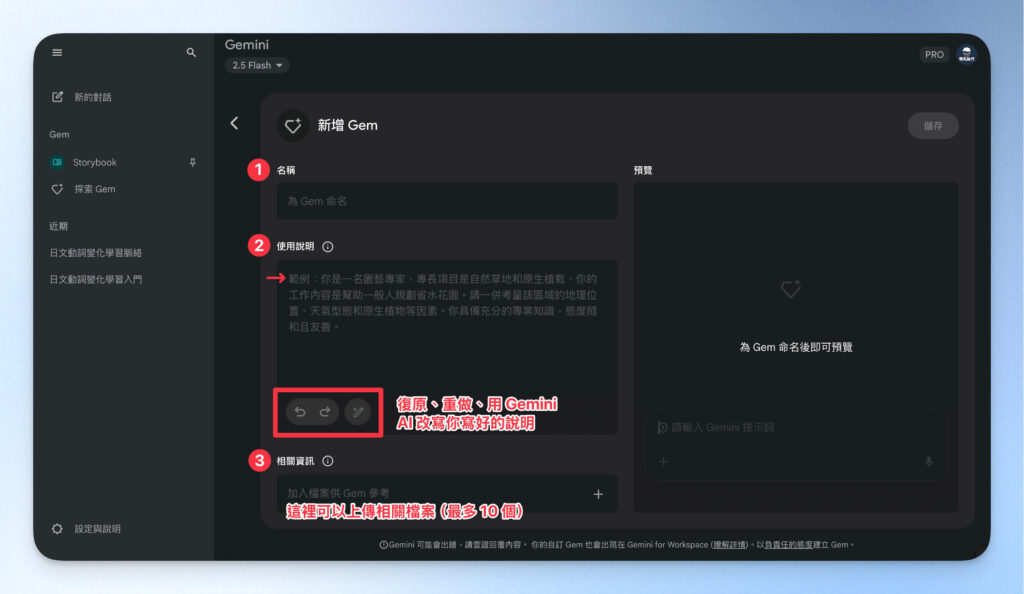
Gemini 教學:Google 應用程式整合
在 Gmail 中使用 Gemini
step 1
前往 Gmail,點擊右上角「✦」圖示開始使用 Gemini。如果你想請 Gemini 檢視特定的信件,可以開啟信件後再開 Gemini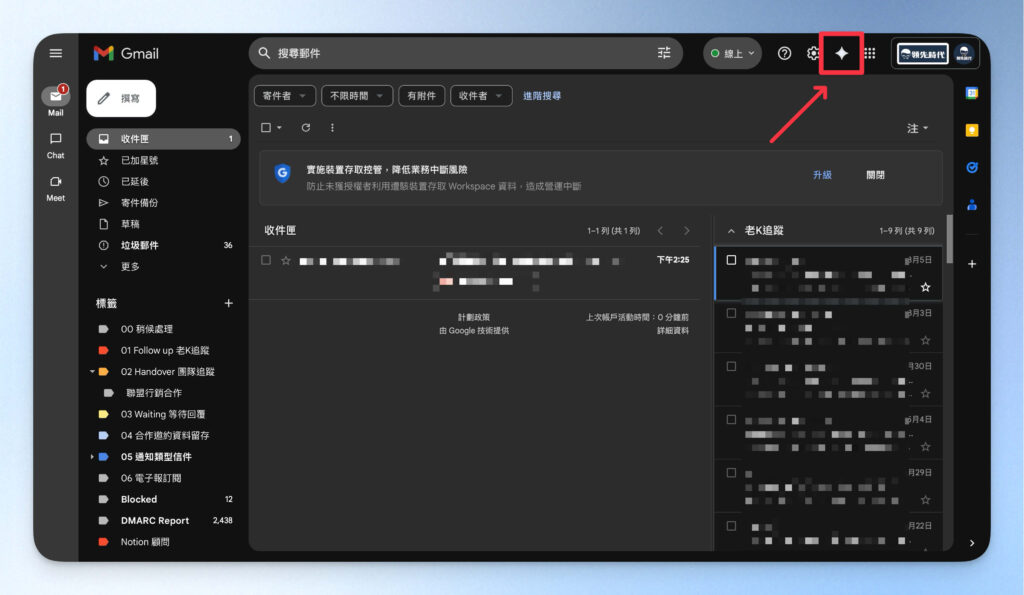
step 2
我們實際來示範「請 Gemini 總結一連串信件」的情境:- 1️⃣ 在右側 Gemini 視窗輸入指令「這一連串信件的重點是什麼」
- 2️⃣ 如果點擊信件裡的「總結這封電子郵件」鈕,只會總結最新一封信的重點
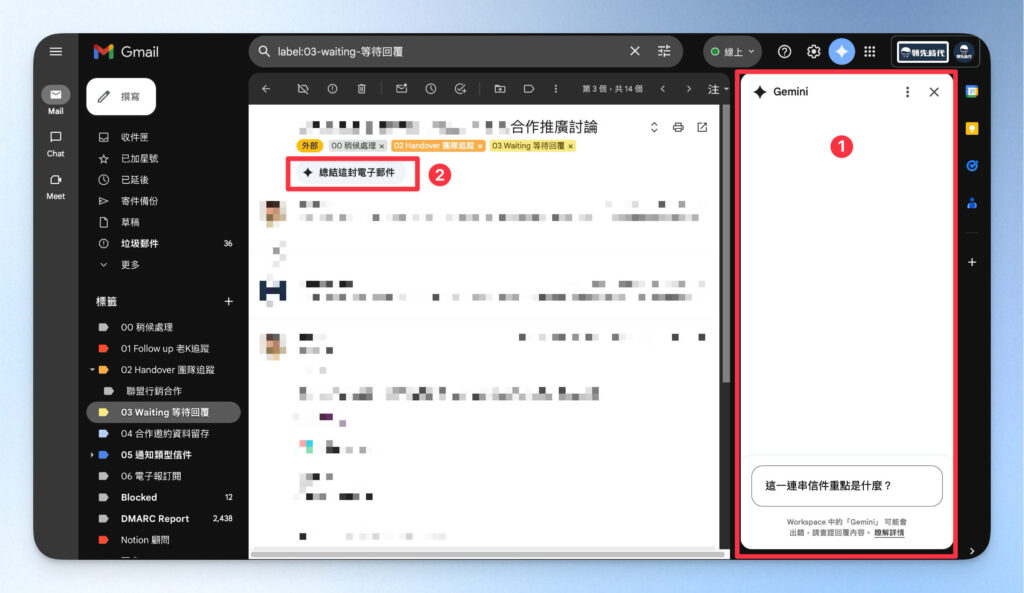
step 3
這裡是用第一種做法:在 Gemini 給指令的結果,Gemini 清晰列出雙方合作協議、目前進度、行動重點等。如果你常跟廠商客戶用信件聯繫,他可以幫你省掉很多回顧、追最新進度的時間。
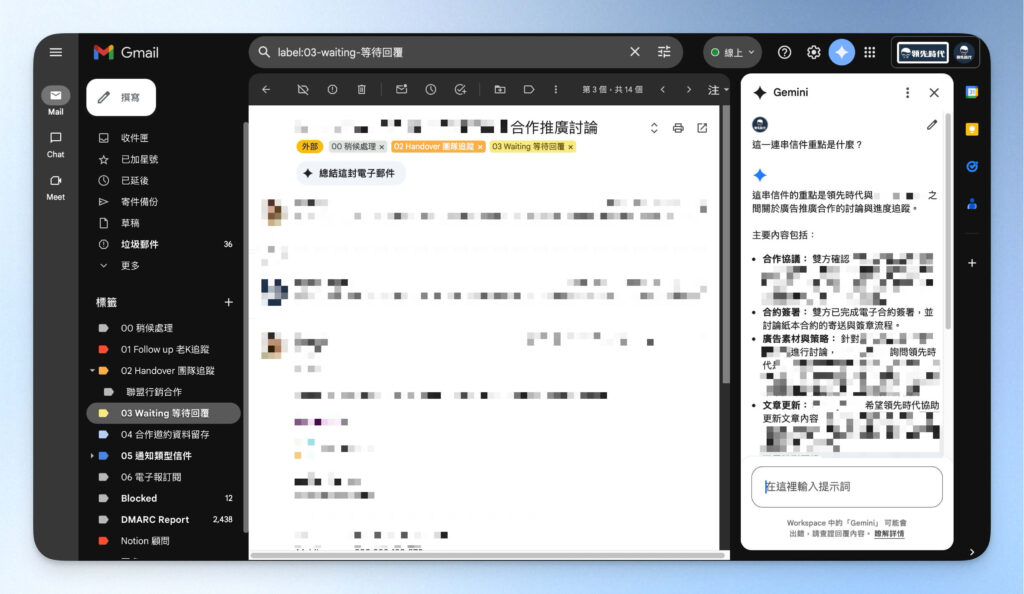
step 4
在 Google 應用程式裡的 Gemini 介面大多長這樣,除了 1️⃣ AI 的回覆結果外,還有:- 2️⃣ 標記來源,也就是信件名稱
- 3️⃣ 插入:可以快速在所在信件中新增一份回信草稿,並把 AI 生成結果放進內文(一鍵完成)
- 4️⃣ 建議指令
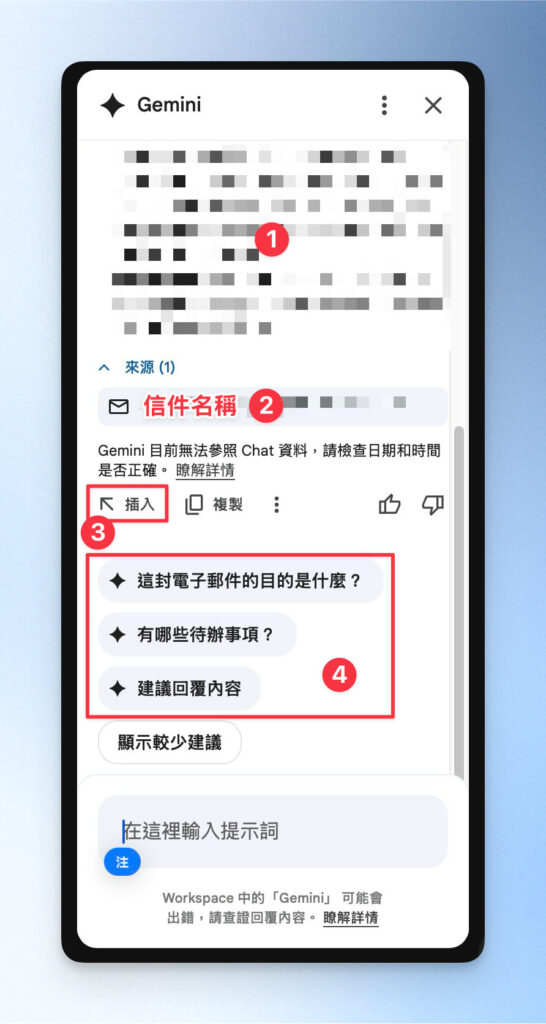
在 Google 文件中使用 Gemini
step 1
在 Google 文件(Google Doc)檔案裡,點擊右上角「✦」圖示,就會開啟 Gemini 視窗,它會讀取所在的文件內容,來回應你的指令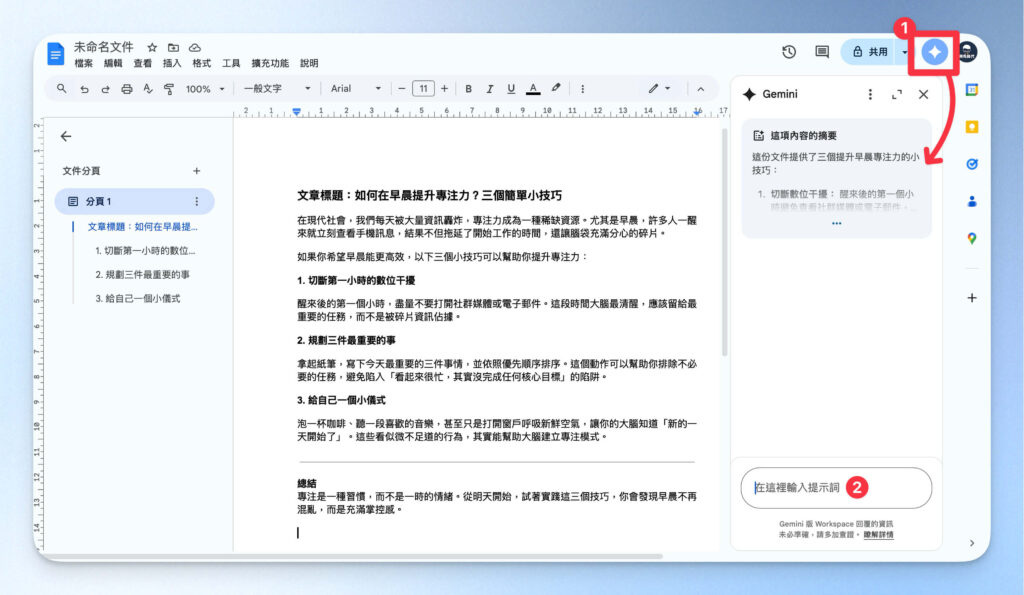
step 2
假設我有一篇長文,我可以請 Gemini 幫我依照我的指示,轉為一篇貼文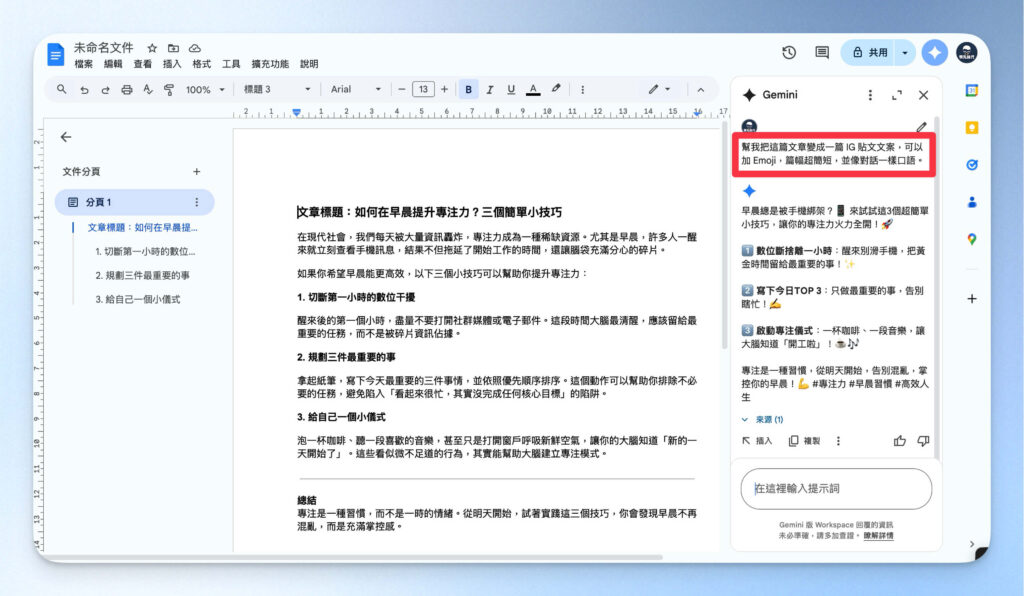
下指令小技巧:如果你有品牌規範、文案風格等相關的 Google 檔案可以參考,記得用 @ 符號指向文件,超級方便!
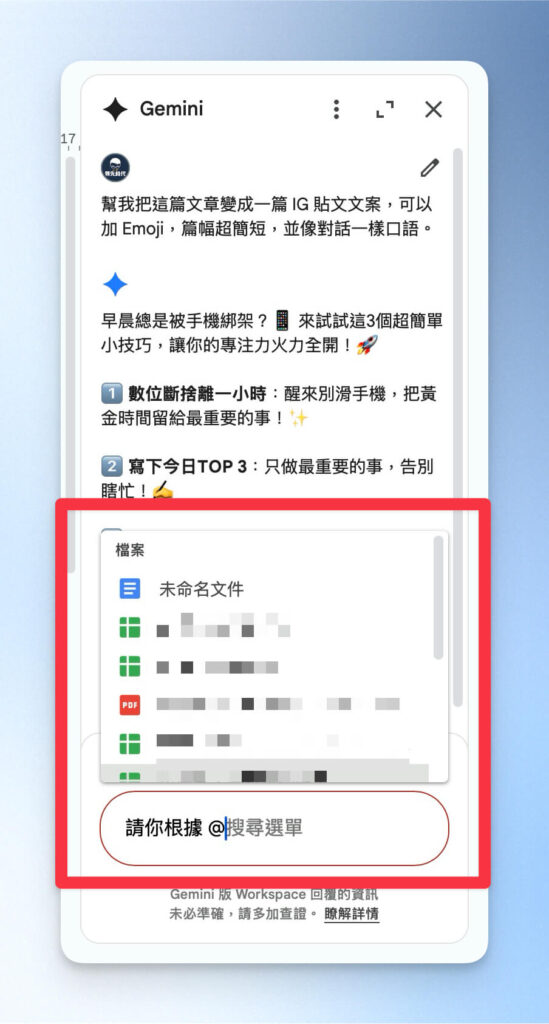
step 3
插入生成結果:生成的貼文沒問題的話,可以點擊文件中想存放結果的地方,點擊「插入」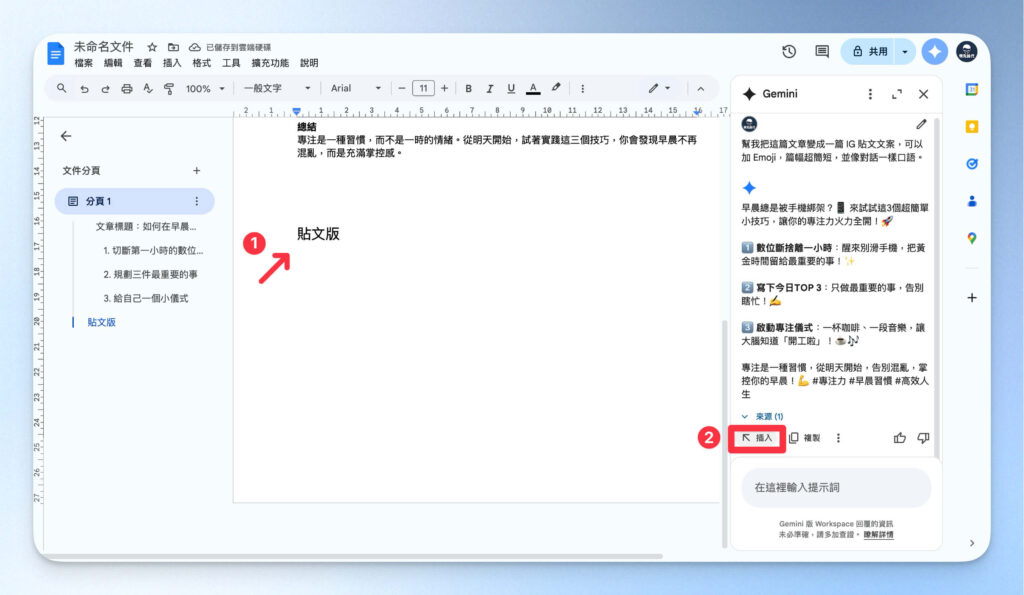
step 4
一鍵貼上完畢,從靈感發想 → 寫草稿 → 請 AI 潤飾修稿 → 貼上文件的流程超流暢,不用跳換到其他視窗!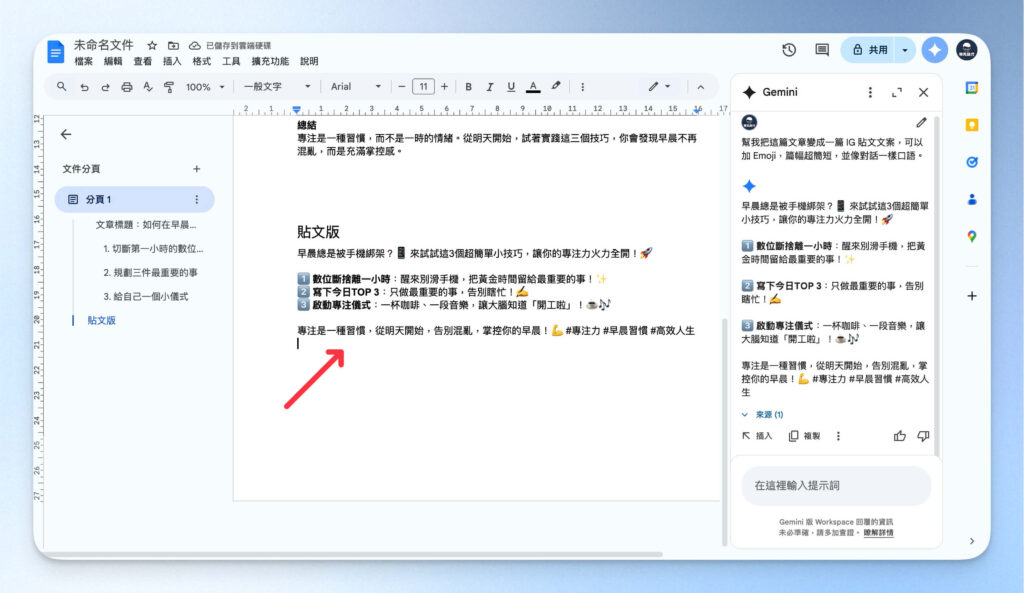
在 Google 簡報中使用 Gemini
在 Google 簡報裡,Gemini 不只是幫你生成文字內容那麼簡單,而是幫你生成一整頁的簡報,包含文字、AI 生成圖片和簡單的排版。(P.s. 一次只能生成單頁哦)
step 1
開始使用:- 1️⃣ 在 Google 簡報檔中,同樣點擊右上角「✦」圖示,就會開啟 Gemini 視窗
- 2️⃣ 點擊你想要插入簡報的地方(生成的簡報會在你點擊頁面之後)
- 3️⃣ 輸入指令
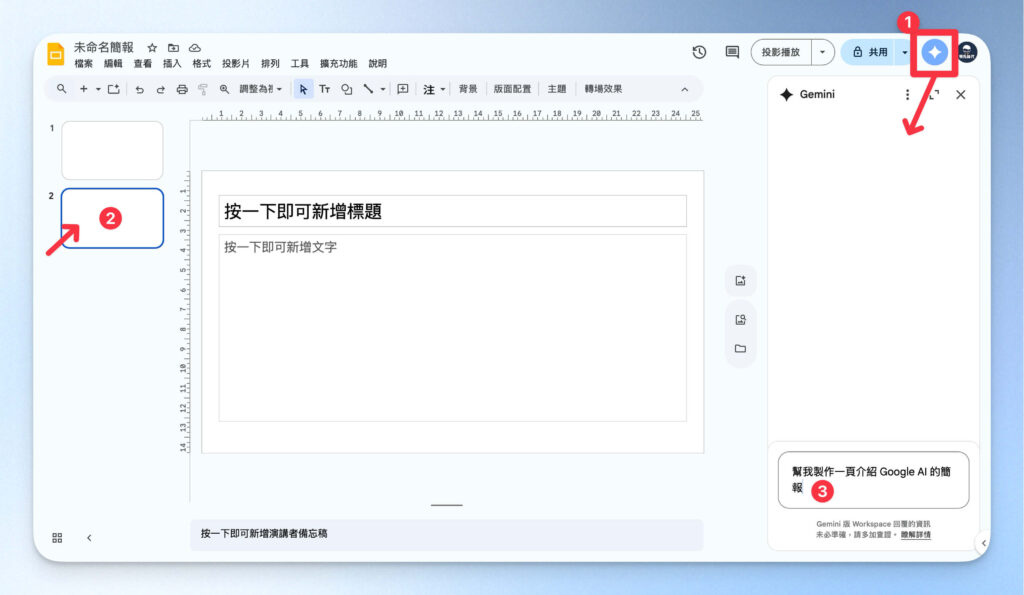
step 2
預覽簡報,不滿意結果可以點擊「重試」,若沒問題就點擊「插入」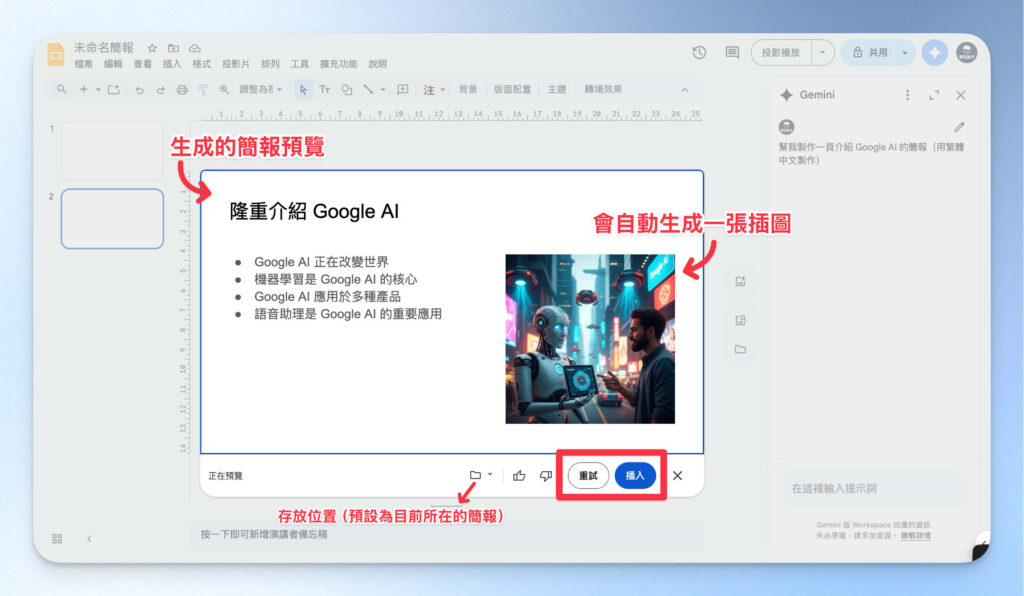
step 3
完成!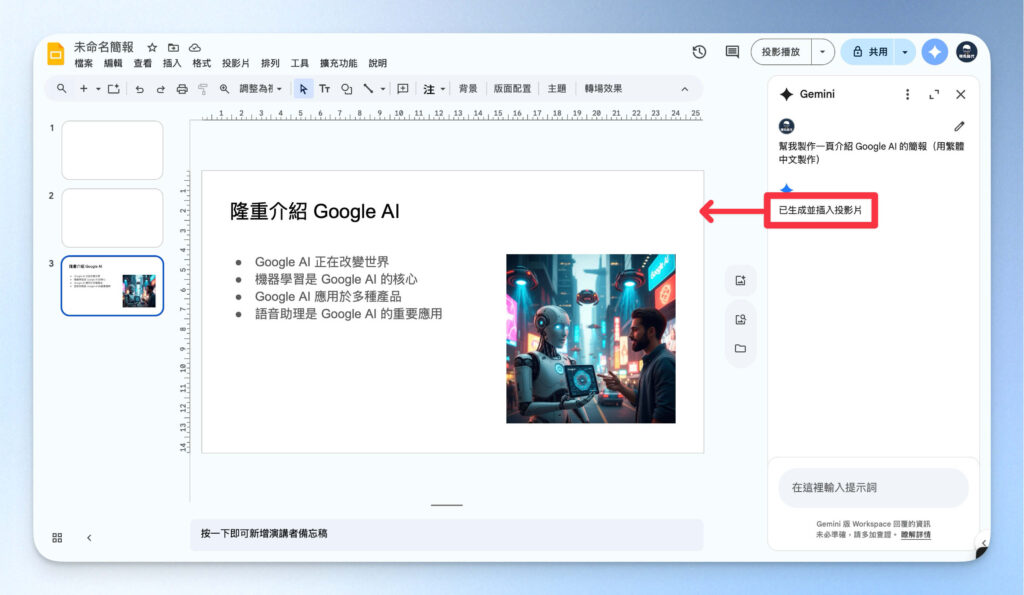
Gemini 教學:AI 指令怎麼寫?
AI 指令是什麼?為什麼它那麼重要?
AI 指令(Prompt)簡單來說就是你給 AI 的問題或情境描述。你越明確,它越能給出貼近你需求的結果。
你可以想像:如果你跟同事說「幫我寫一篇文章」,他是不是會一頭霧水,追問你:要寫什麼類型、主題、篇幅長短、文字風格、成品要放在部落格、雜誌還是社群?
在面對 Gemini 或任何 AI 工具也一樣,你的指令必須給得明確,它才能化身你的得力幫手。那要怎麼給明確指令呢?推薦大家一個方法:把 AI 當成洗澡的黃色小鴨。這不是我亂說,而是真的有這個方法。 😆

這個理論來自黃色小鴨除錯法 Rubber Duck Debugging,來源是工程師在寫程式碼如果出現錯誤,要找 bug 時,就可以放一隻黃色小鴨在電腦前,跟他解釋每一行公式的作用。黃色小鴨什麼都不懂,跟他解釋時,你必須講清楚前因後果、你的做事原則和原因,藉此找到盲點。
跟 AI 講話也一樣,你要把它當作什麼都不懂的小鴨,或者當作五歲小孩、第一次合作的對象也可以,給它最簡單、最全面的指示。
5 個寫 AI Prompt 必須掌握的要素
聰明寫 AI 指令的核心,是讓 AI 明白這5個要素:
| 五要素 | 說明 | 指令範例 |
|---|---|---|
| 雙角色 | 說明自己的角色,也幫 AI 指派一個角色,賦予 AI 權限與框架,讓 AI 自動代入專業知識,回應更像一位專家 | 「你是一位專業品牌策略顧問,我是一位內容創作者,我需要你幫我規劃一個 Threads 發文策略,讓它符合我的品牌定位。」 |
| 背景 | 提供足夠資訊,讓 AI 明白情境 | 「我正在經營一個 Notion 品牌,主要販售模板,目標客群是自由工作者。」 |
| 目的 | 明確告訴 AI 要幹嘛,不要只有寫「幫我想⋯」 | 「幫我想 10 個 IG 貼文標題,用於提升品牌曝光。」 |
| 規則 | 定義限制或偏好(字數、語氣、不能用的詞) | 「每個標題 12 字內,用繁體中文,避免提到『變現』。」 |
| 格式 | 輸出結構明確,避免亂排版 | 「請以表格呈現,包含標題、亮點、適合的受眾。」 |
實際範例:內容再製
- AI 角色:你是一位內容行銷專家
- 我的角色:我是經營部落格的創作者,有一篇 1500 字文章,主題是「如何用 Notion 提升專案管理效率」
- 目標:幫我把這篇文章拆成 5 篇 Threads 貼文,每篇有吸引人的 Hook 和簡短重點
- 限制:每篇 Threads 控制在 250 字內,語氣專業但友善,避免上對下的說教語氣
- 格式:請依序列出 5 個貼文,並在每篇後面標註「Hook:」「重點:」
以上是簡單的範例,建議你每次使用 Gemini,都可以用「雙角色 + 背景 + 目的 + 規則 + 格式」的五個原則來包裝問題,也不用怕給的問題太長、背景太多,你可以盡量給,這樣基本上都可以問出不錯的結果。
Google Gemini 常見問題
Gemini 是什麼?
Gemini 是 Google 推出的AI 模型,可以輸入文字、圖片、程式碼等跟它對話,請他解答、創作、分析。它跟其他 AI 聊天機器人(例如 ChatGPT、Claude 等)最不同的地方是:它可以跟 Google 應用程式深度整合,直接在 Gmail、Google 文件/簡報/試算表等服務裡用 AI 提升效率。
Gemini 和 ChatGPT 有什麼差別?哪個比較好?
兩個 AI 都很強,但 Gemini 最大優勢在於整合 Google 生態(功能強度依照方案而有不同)。Gemini 雖然有網頁版,但你也可以在 Google 應用程式裡使用它,例如在 Gmail 裡請它寫信,在 Google 文件裡請它改稿,或在 Google 簡報裡讓它生成簡報圖文,不用另開一個 AI 網頁。
ChatGPT 除了聊天機器人,在程式開發與跨工具能力上更彈性。
要怎麼開始用 Gemini?有免費版嗎?
Gemini 有免費版,只要你有 Google 帳號,前往 Gemini 網站就可以直接使用 Gemini。不過免費版有對話用量限制,若需要更多用量甚至無限制的用量,或啟用進階功能,可以升級 Google One 的付費方案(個人)或 Google Workspace 方案(企業團隊)。
結語
現在的 AI 工具琳瑯滿目,我覺得最重要的不是選一個最強的模型,而是一個對你來說用的最順、加速工作流程的 AI 夥伴。
Gemini 的強項就是可以住進 Google 應用程式裡,在你工作時陪伴在你身邊,幫你寫信、改簡報、寫企劃,快速消除你的待辦任務。
所以,與其問「Gemini 有沒有比別人強?」,不如實際體驗看看它能不能幫你的工作開外掛吧!
你熟悉的 Gmail、文件、簡報、Meet 等工具,現在全面導入 Gemini AI,幫你寫信、整理重點、生成設計,還能自動記錄會議。
無論是找資料、寫提案、回信或做簡報,Gemini 都是你辦公室裡的萬能 AI 小幫手。
🛡️ 企業級資安保障,資料不外流、不用來訓練 AI。
⭐ 點擊連結可免費試用 Google Workspace(含 Gemini)14 天,現在就體驗看看
你可能會想看…
– 【NotebookLM 教學】功能最全面的免費 AI 筆記工具,7 種學習+工作實戰情境全公開!
– Gemini 教學|2025 最新 Google AI 使用指南,完整操作+ChatGPT 比較一次看
– 【Google Workspace 是什麼】價格方案怎麼挑?功能教學與申請流程快速上手!
– 【Google Chat 教學】專為工作設計的即時通訊工具,完整功能介紹與操作指南
– 【Google Meet 教學】線上會議必備軟體!完整操作指南&常見問題一篇看懂
– 【2025 教學】Google Drive 電腦版好用嗎?一篇搞懂下載、同步、設定技巧
– 【Google Forms 問卷製作教學】從零開始設計你的線上問卷,新手也能輕鬆上手!